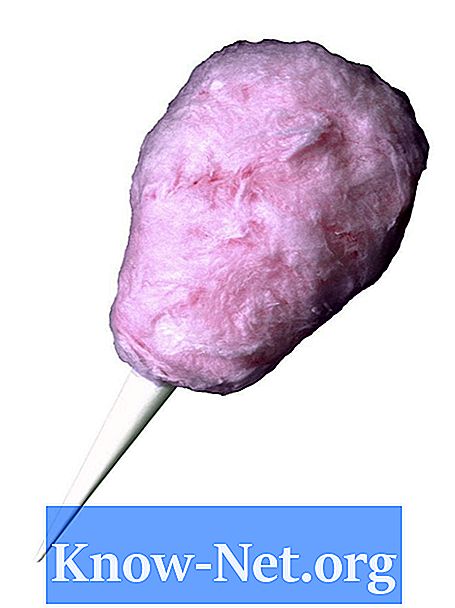Зміст

Завантаження фотографій може бути незаконним, залежно від їх призначення. Зображення, інтегровані у Flash-презентації, майже неможливо відновити, а інші фотографії були вставлені в галереї, так що інструмент "Зберегти зображення як" вимкнено. Поки ваш намір є законним, є способи зберегти цю неймовірну або сентиментальну фотографію у вашій папці із зображеннями.
Крок 1
Перегляньте вихідний код веб-сторінки. Клацніть правою кнопкою миші на фотографію або де-небудь на сторінці та виберіть "Переглянути джерело сторінки". Тут показано HTML-код, який його складає. У ньому ви повинні знайти URL-адресу самого фото. На пошук цієї URL-адреси може знадобитися час, але наполягайте. Кожна фотографія має свою власну URL-адресу, і як тільки ви знайдете її, ви знайдете її.
Крок 2
Скопіюйте та вставте оригінальну URL-адресу зображення в адресний рядок веб-переглядача. Натисніть "Enter", і фотографія повинна з'явитися у вашому браузері.
Крок 3
Клацніть правою кнопкою миші на зображенні та виберіть "Зберегти зображення як".
Крок 4
Виберіть папку "Мої фотографії" та натисніть "Зберегти".